Daftar Isi
Jika Anda ingin mentransfer nama pengguna dan kata sandi yang disimpan di Chrome ke PC lain, lanjutkan membaca di bawah ini.
Google Chrome, salah satu peramban yang paling banyak digunakan di dunia, memiliki kemampuan (seperti semua peramban) untuk menyimpan kredensial Anda di situs web yang Anda kunjungi agar tidak mengetik ulang saat mengunjungi kembali situs web yang sama. Tetapi bagaimana Anda dapat menyalin semua kata sandi Chrome Anda ke komputer baru?
Cara Mentransfer Nama Pengguna dan Kata Sandi Chrome ke komputer lain.
- Transfer Kata Sandi Chrome menggunakan Akun Google.Transfer Kata Sandi Chrome tanpa Akun Google.
Metode 1: Cara Menyinkronkan Kata Sandi Chrome di Seluruh Perangkat dengan Akun Google.
Salah satu metode termudah untuk mentransfer kata sandi dan nama pengguna yang tersimpan di Google Chrome ke perangkat/komputer lain, adalah menyinkronkan kata sandi Anda di seluruh perangkat menggunakan akun Google Anda.
Keuntungan dari metode ini adalah Anda dapat - jika Anda mau - menyinkronkan semua informasi tentang aktivitas Chrome Anda seperti bookmark, riwayat, dll.
Langkah 1. Nyalakan Sinkronisasi di Google Chrome pada PC LAMA.
Untuk menyinkronkan nama pengguna dan kata sandi Chrome Anda ke komputer/perangkat baru:
1. Pada komputer lama: buka Chrome dan klik tombol Profil ikon di sudut kanan atas (ikon dengan avatar atau gambar profil Anda).
2. Periksa apakah Sinkronisasi adalah ON atau OFF Dalam hal ini Sinkronisasi aktif lewati ke langkah-2. Jika sudah diputar OFF klik Aktifkan sinkronisasi. *
Catatan: Jika Anda belum masuk ke Chrome dengan Akun Google, Anda akan diminta untuk masuk menggunakan alamat email & kata sandi Google Anda.

3. Google akan meminta Anda untuk memastikan bahwa Anda ingin mengaktifkan sinkronisasi untuk bookmark, kata sandi, dan riwayat di semua perangkat Anda. Ya, aku ikut.
Catatan: Jika Anda tidak tertarik untuk menyinkronkan semua item, pilih Pengaturan dan pilih item tertentu untuk disinkronkan di seluruh perangkat.
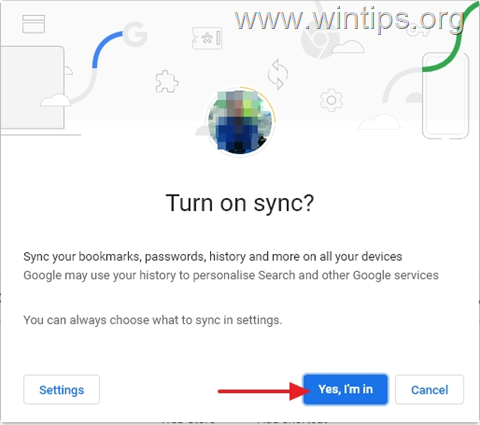
4. Setelah sinkronisasi selesai, sinkronisasi akan diaktifkan dan semua kata sandi yang Anda simpan dapat disinkronkan di semua perangkat Anda.
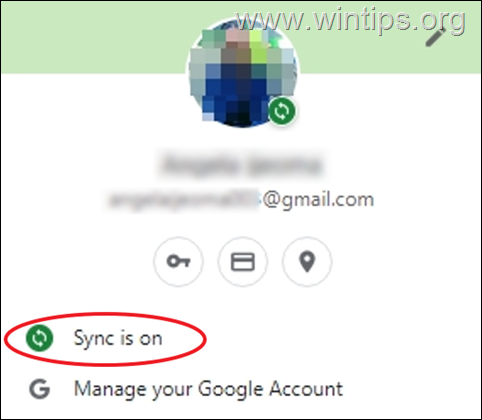
Langkah 2. Sinkronkan Kata Sandi Chrome Anda pada PC baru.
Untuk menyinkronkan kata sandi Chrome Anda di komputer/perangkat baru:
1. Klik Profil ikon di sudut kanan atas dan Aktifkan sinkronisasi.
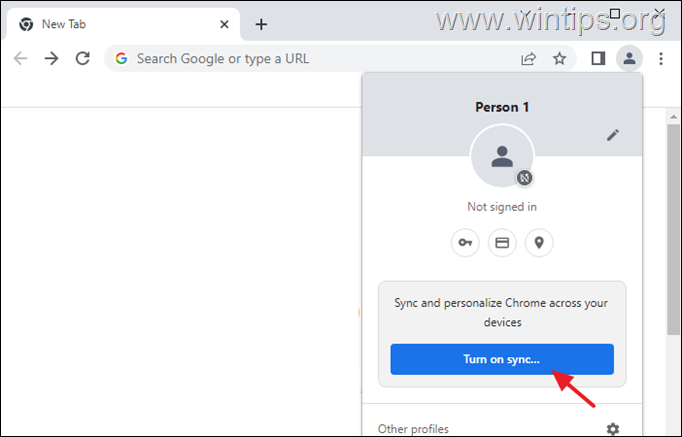
2. Masuk ke Chrome dengan Akun Google yang sama dengan yang Anda gunakan pada PC lama.
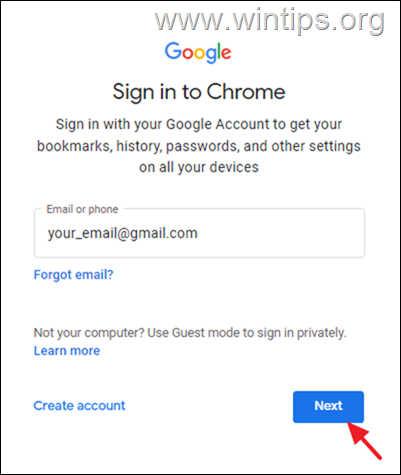
3. Setelah itu, tunggu beberapa detik dan semua kata sandi Chrome yang Anda simpan di komputer lama akan disinkronkan ke perangkat baru ini.
Metode 2: Cara Mengekspor - Mengimpor Nama Pengguna dan Kata Sandi Chrome.
Metode kedua untuk mentransfer semua kata sandi Chrome yang disimpan ke komputer baru adalah dengan mengekspornya dari komputer lama dan kemudian mengimpornya ke komputer baru. Metode ini direkomendasikan untuk pengguna yang ingin mentransfer kata sandi yang disimpan di Google Chrome tanpa menggunakan Akun Google.
Langkah 1. Ekspor Nama Pengguna dan Kata Sandi Chrome dari PC Lama:
Langkah pertama untuk mentransfer Kredensial Chrome Anda dari komputer lama Anda, adalah mengekspor dan menyimpan Kata Sandi Chrome Anda ke file CSV:
1. Di Google Chrome, klik tombol Profil ikon di sudut kanan atas dan klik tombol Kunci ikon.
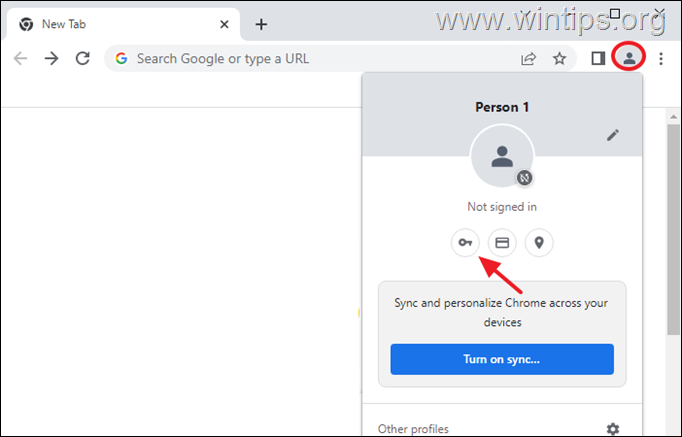
2. Dalam Pengaturan halaman, klik tombol 3 titik-titik vertikal  di sisi kanan Kata sandi yang disimpan, dan klik Ekspor kata sandi.
di sisi kanan Kata sandi yang disimpan, dan klik Ekspor kata sandi.
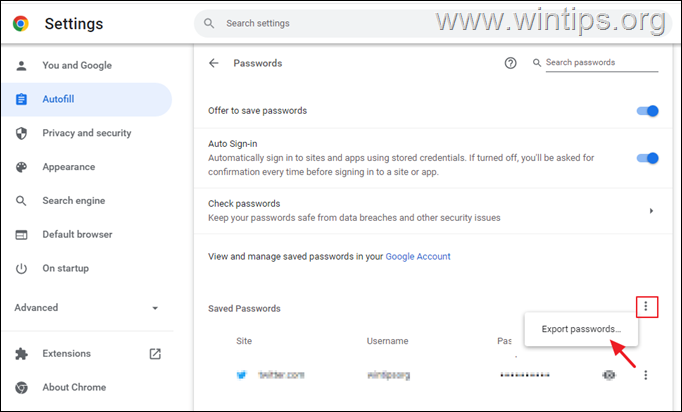
3. Anda akan mendapatkan peringatan untuk memastikan bahwa Anda ingin mengekspor kata sandi yang disimpan. Ekspor kata sandi...
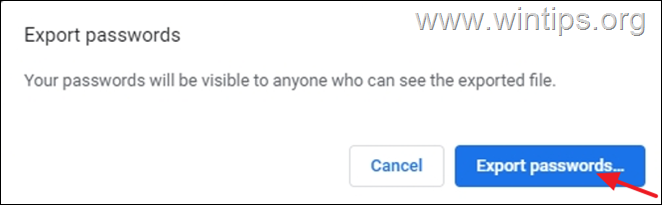
4. Jika Anda diminta untuk memasukkan kredensial login Windows (PIN atau kata sandi), ketiklah untuk melanjutkan.
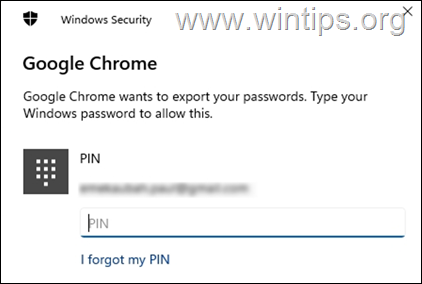
5. Sekarang simpan file yang diekspor "Chrome Passwords.csv" ke USB flash drive (atau ke desktop Anda dan transfer ke USB nanti).
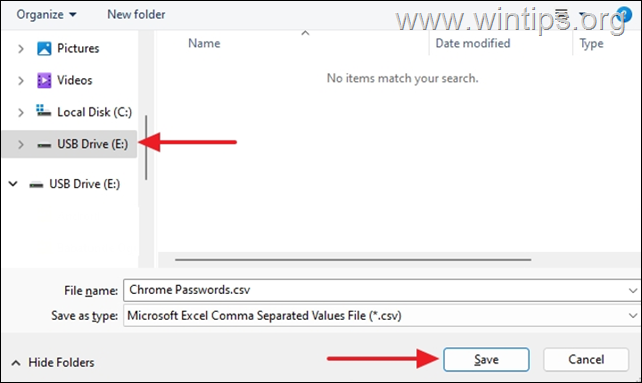
6. Sekarang lanjutkan ke langkah-2 untuk mentransfer semua kata sandi Chrome Anda ke PC baru.
Langkah 2. Impor Nama Pengguna dan Kata Sandi Chrome pada PC Baru.
Untuk mengimpor kredensial Chrome Anda dari pc lama ke yang baru:
1. Colokkan drive USB dengan file "Chrome Passwords.csv" ke komputer baru.
2. Buka Google Chrome dan ketik chrome://flags di bilah alamat dan tekan Masuk. (Ini akan membuka fitur eksperimental tersembunyi di Chrome).
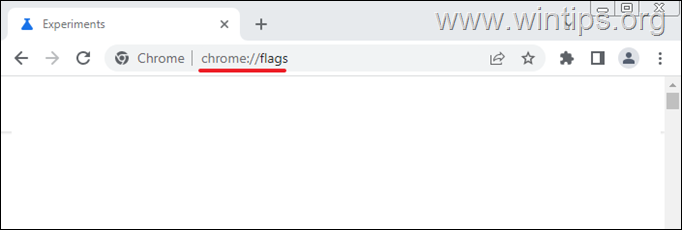
3. Jenis impor kata sandi di Bendera pencarian lapangan.
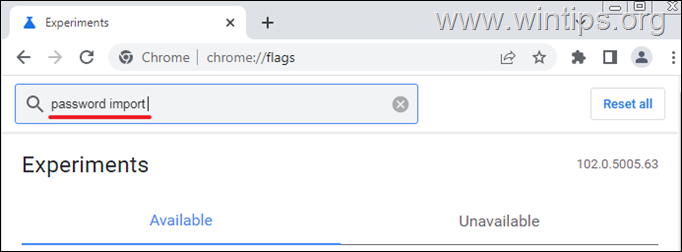
4. Set Impor Kata Sandi untuk Diaktifkan
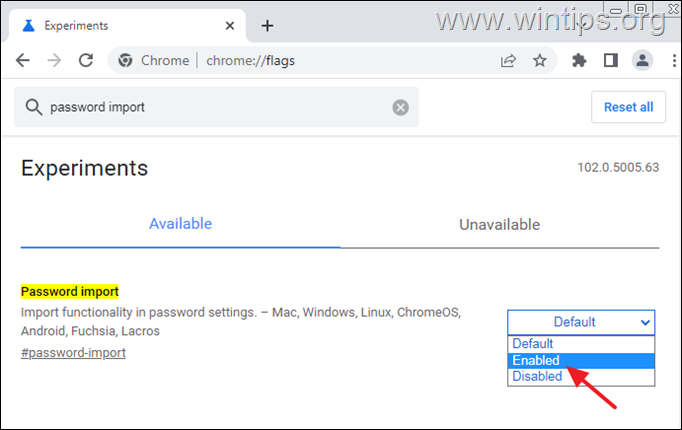
5. Klik Peluncuran ulang untuk memuat ulang browser.
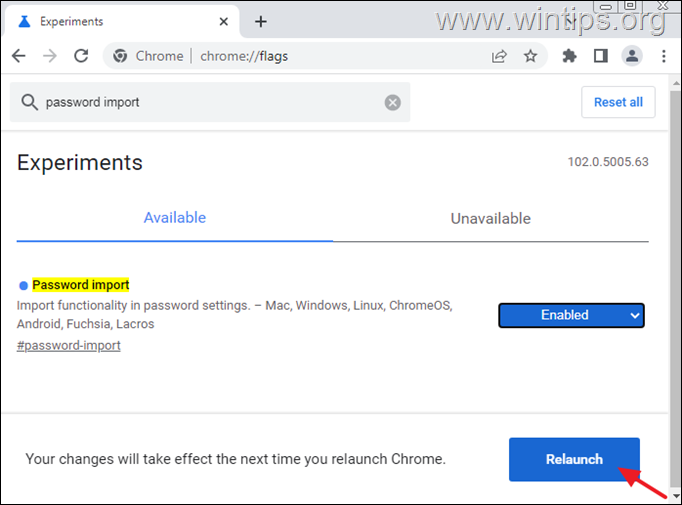
6. Setelah Chrome dimulai ulang, klik tombol Profil dan pilih ikon Kunci ikon.
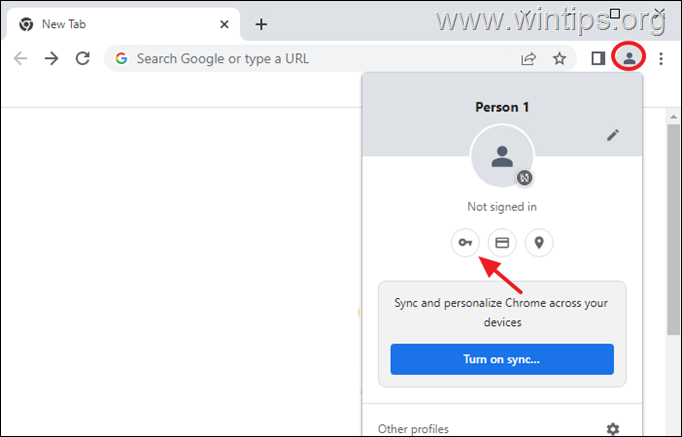
7. Dalam Pengaturan halaman, klik tombol 3 titik-titik vertikal  di sisi kanan Kata sandi yang disimpan, dan klik Impor.
di sisi kanan Kata sandi yang disimpan, dan klik Impor.
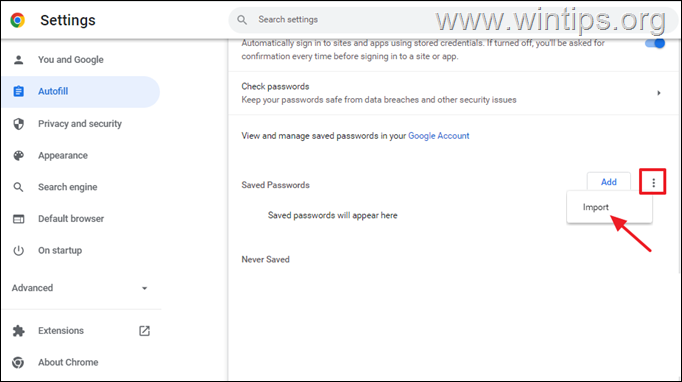
8. Sekarang arahkan ke drive USB, pilih file "Chrome Passwords.csv" dan klik Terbuka.
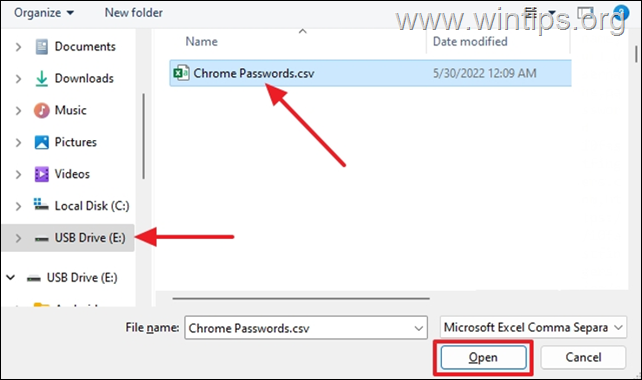
9. Tunggu beberapa menit sampai semua kata sandi yang Anda simpan muncul di bagian 'Saved Passwords' *
*Catatan: Jika kata sandi yang diimpor tidak langsung muncul, jangan khawatir, karena normal jika kata sandi memerlukan waktu beberapa detik untuk diimpor.
10. Setelah kata sandi Anda diimpor di Chrome, Anda bisa mengunjungi semua situs web yang nama pengguna dan kata sandinya telah Anda simpan, tanpa harus memasukkan kembali kredensial Anda.
Itu saja! Metode mana yang berhasil untuk Anda?
Beri tahu saya jika panduan ini telah membantu Anda dengan meninggalkan komentar tentang pengalaman Anda. Silakan sukai dan bagikan panduan ini untuk membantu orang lain.

Andy Davis
Blog administrator sistem tentang Windows





